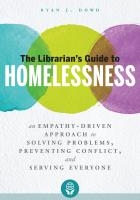Windows 10 жүйесінде Пайдаланушы тіркелгісін басқару немесе UAC сізге бағдарламаны бастаған кезде немесе компьютерде әкімші артықшылықтарын қажет ететін әрекеттерді жасаған кезде хабарлайды (бұл бағдарлама немесе әрекет жүйенің параметрлерін немесе файлдарын өзгертетінін білдіреді). Бұл сіздің компьютеріңізге зиян келтіруі мүмкін қауіпті әрекеттерден және бағдарламалық жасақтамадан қорғау үшін жасалды.
Әдетте, UAC қосылған және амалдық жүйеге әсер етуі мүмкін кез келген әрекетті растауды қажет етеді, дегенмен UAC-ты өшіруге немесе оның хабарландыруларын ыңғайлы жолмен конфигурациялауға болады. Нұсқаулықтың соңында сонымен қатар Windows 10 пайдаланушысының тіркелгісін басқаруды өшірудің екі әдісі көрсетілген бейне бар.
Ескерту: егер пайдаланушының есептік жазбасын басқару мүмкіндігі өшірулі болса да, бағдарламалардың біреуі әкімшінің осы қосымшаның орындалуын бұғаттағандығы туралы хабарламадан басталмаса, бұл нұсқаулық көмектесуі керек: Windows 10-да қосымшаны қорғау үшін блокталған.
Басқару тақтасында пайдаланушы тіркелгісін басқаруды (UAC) өшіру
Бірінші әдіс - Windows 10 басқару тақтасындағы пайдаланушы элементін басқару параметрлерін өзгерту үшін сәйкес элементті пайдалану. Бастау мәзірін тінтуірдің оң жақ түймешігімен нұқыңыз және контекстік мәзірден «Басқару тақтасын» таңдаңыз.
«Көру» жолағының жоғарғы оң жағындағы басқару тақтасында «Белгішелер» қойыңыз (санаттар емес) және «Пайдаланушы тіркелгілері» таңдаңыз.

Келесі терезеде «Пайдаланушының есептік жазбасын басқару параметрлерін өзгерту» тармағын нұқыңыз (бұл әрекетке әкімші құқығы қажет). (Сондай-ақ, қалаған терезеге тезірек жетуге болады - Win + R пернелерін басып, енгізіңіз UserAccountControlSettings «Іске қосу» терезесіне өтіп, Enter пернесін басыңыз).
Енді сіз пайдаланушының басқару жұмысын қолмен конфигурациялай аласыз немесе UAC Windows 10-ті өшіре аласыз, сонда болашақта одан ешқандай ескертулер болмайды. UAC жұмысының параметрлерінің біреуін таңдаңыз, олардың төртеуі бар.

- Бағдарламалар бағдарламалық жасақтаманы орнатуға тырысқан кезде немесе компьютер параметрлерін өзгерткен кезде әрдайым ескертіңіз - бір нәрсе өзгеруі мүмкін кез-келген әрекетпен, сондай-ақ үшінші тарап бағдарламаларының әрекеттерімен де бұл туралы ескерту аласыз. Кәдімгі қолданушылар (әкімшілер емес) әрекетті растау үшін құпия сөзді енгізуі керек.
- Бағдарламалар компьютерге өзгертулер енгізуге тырысқан кезде ғана хабарлаңыз - бұл опция әдепкіде Windows 10-де орнатылған. Бұл тек бағдарламаның әрекеттері басқарылатынын, бірақ қолданушының әрекеттері емес екенін білдіреді.
- Бағдарламалар компьютерге өзгертулер енгізуге тырысқанда ғана хабарлаңыз (жұмыс үстелін қараңғыламаңыз). Алдыңғы параграфтан айырмашылығы - жұмыс үстелінің қараңғыланбауы немесе блокталмауы, бұл кейбір жағдайларда (вирустар, трояндар) қауіпсіздікке қауіп төндіруі мүмкін.
- Маған ескертпеңіз - UAC өшірілген және сіз немесе сіз бастаған компьютер параметрлерінде қандай да бір өзгерістер туралы ескертпейді.
Егер сіз қауіпсіз емес тәжірибе болып табылатын UAC-ны өшіруді шешсеңіз, болашақта өте мұқият болуыңыз керек, өйткені барлық бағдарламалар жүйеге сіз сияқты бірдей қол жетімділікке ие болады, ал тіркелгіні басқару сізге кез-келгені туралы білмейді. олар «өздеріне тым көп мән алады». Басқаша айтқанда, егер UAC-ны өшірудің себебі «араласатын болса», мен оны қайтадан қосуды ұсынамын.
UAC параметрлерін тізілім редакторында өзгертіңіз
UAC-ты өшіріп, Windows 10 пайдаланушы есептік жазбаларын басқарудың төрт нұсқасының кез-келгенін таңдауды тіркеу редакторының көмегімен де жасауға болады (оны іске қосу үшін пернетақтадағы Win + R пернелерін басып, regedit енгізіңіз).
UAC жұмысының параметрлері бөлімде орналасқан үш тіркеу кілтімен анықталады HKEY_LOCAL_MACHINE SOFTWARE Microsoft Windows CurrentVersion Саясаттар жүйесі

Осы бөлімге өтіп, терезенің оң жағында келесі DWORD параметрлерін табыңыз: PromptOnSecureDesktop, LUA қосыңыз, ConsentPromptBehaviorAdmin. Екі рет басу арқылы олардың мәндерін өзгертуге болады. Әрі қарай, мен әр кілттердің мәндерін олар шотты басқару ескертулерінің әр түрлі нұсқаларында көрсетілген ретпен беремін.
- Әрдайым хабарлаңыз - сәйкесінше 1, 1, 2.
- Бағдарламалар параметрлерді (әдепкі мәндер) өзгертуге тырысқан кезде хабарлаңыз - 1, 1, 5.
- Экранды күңгірт қалдырмай хабарлаңыз - 0, 1, 5.
- UAC өшіріңіз және хабарламаңыз - 0, 1, 0.
Менің ойымша, белгілі бір жағдайларда UAC-ті өшіруге кеңес бере алатын адам не екенін анықтай алады, бұл қиын емес.
UAC Windows 10 қалай өшіруге болады - бейне
Барлығы бірдей, біршама нақтырақ және сонымен бірге төмендегі видеода анық.
Қорытындылай келе, тағы бір рет еске салайын: Windows 10 немесе басқа ОС нұсқаларында пайдаланушы тіркелгісін басқаруды өшіруді ұсынбаймын, егер сіз бұл үшін не қажет екенін нақты білмесеңіз және тәжірибелі қолданушы болсаңыз.